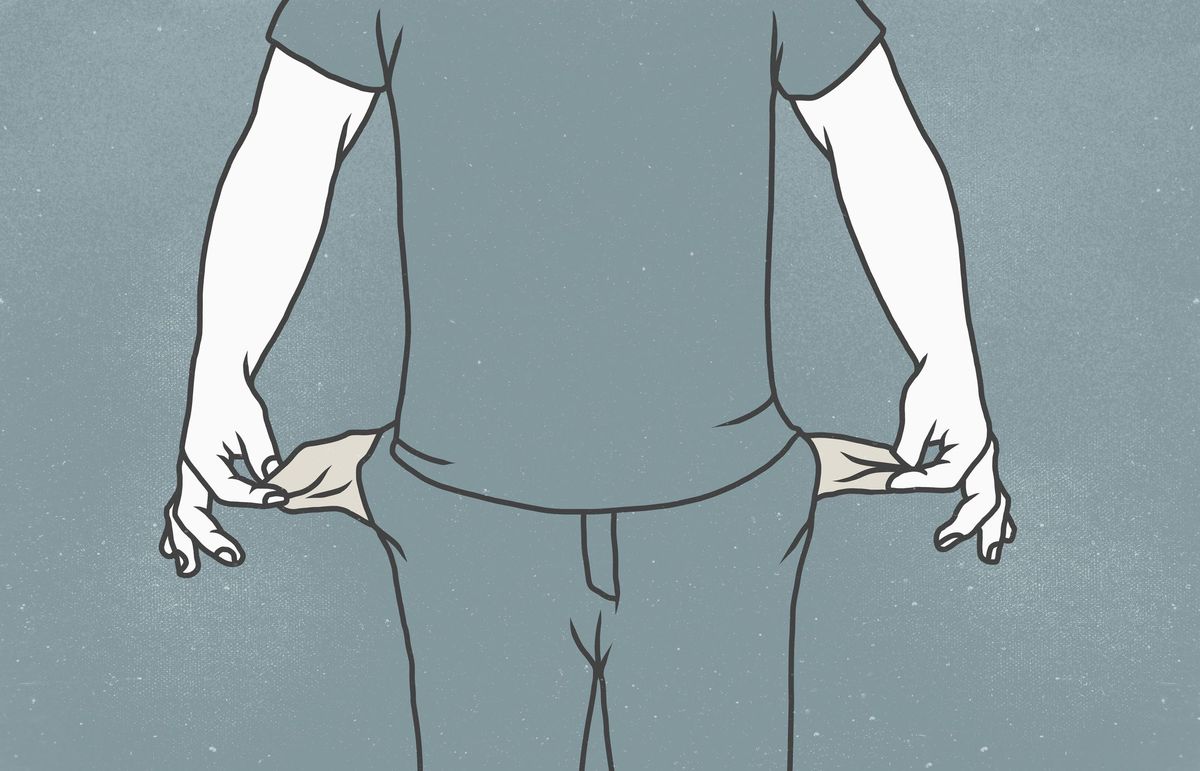Voir les fichiers cachés dans Windows 10
 Microsoft
Microsoft Il est très facile de voir les fichiers cachés dans Windows 10. Cela se fait de la même manière que Windows 8 ou 8.1. Suivez ces étapes.
Pour afficher / masquer les fichiers cachés
- Cliquez sur le bouton droit à propos du menu Accueil Windows et choisissez Explorateur de fichiers.
- Cela vous donne accès aux disques et aux dossiers de votre PC. Au sommet, il y a plusieurs menus. Cliquez sur celui qui met Voir (Je l'encadre dans l'image ci-dessus).
- Les boutons et options du menu "Affichage" sont affichés dans un panneau situé juste en dessous. Selon le cas, vous devez faire UNE de ces deux choses (je les montre dans les deux images ci-dessus):
Presser le bouton Afficher ou masquer qui se trouve à droite dans les options du panneau "Affichage". Ce faisant, quelques zones d’options apparaissent ci-dessous. Marquez celui qui met Éléments cachés pour l'activer si nécessaire. Si vous ne voyez pas le bouton Afficher / Masquer, continuez à lire ...
Après avoir ouvert le panneau de menu "Vista", regardez dans la moitié droite de la boîte. Éléments cachés. Cliquez dessus pour l'activer s'il n'est pas déjà coché.
Note: Si vous souhaitez masquer à nouveau le contenu caché de tous les dossiers, faites la même chose que vous avez vue mais décocher la boîte à l'étape 3.
Afficher / masquer les fichiers système protégés
Ils sont d'un type spécial car ils sont étroitement liés à Windows lui-même. Ils restent masqués même si vous suivez les étapes ci-dessus pour afficher tout autre type de fichier. Pour voir le système, vous devez suivre ces instructions spécifiques:
Cliquez à nouveau avec le bouton droit dans le menu Accueil Windows et choisissez Explorateur de fichiers.
Cliquez sur le menu ci-dessus Voir. Dans son panneau qui apparaît juste en dessous, il se trouve à droite du bouton entier Les options et cliquez dessus.
Vous entrez dans la fenêtre "Options des dossiers". Cliquez sur le dessus de votre revers Regarder. Une liste des options de configuration avancées apparaît. Localisez celui avec le nom de Masquer les fichiers protégés du système d'exploitation (c'est vers le bas de la liste). Cliquez sur cette case pour le désélectionner.
Confirmez le message d’avertissement en cliquant sur Oui. Il vous avertit de l'importance de ce type de fichiers et vous recommande de ne pas les effacer ni les modifier dans des conditions normales.
Vous revenez à la même fenêtre que précédemment "Options des dossiers". Confirmez les modifications en appuyant sur le bouton ci-dessous. Accepter.
Note: Pour rendre à nouveau invisible les fichiers protégés du système, suivez les mêmes étapes mais en cochant cette fois la case de l'étape 3.